Blender学習4日目
今日は1月13日土曜日、早めにBlenderの学習を始めてみました。今日の学習はオブジェクトの移動、拡大縮小、回転を学習します。
まずは移動からショートカットキーのGを押すと移動できるようになるらしい。ここでマウスをクリックする必要がないので、ついつい間違えてしまう。他のアプリでクリックしてホールドして移動ってパターンが多いので、クリックしなくていいっていうのはかえって自分には間違えやすい項目でした。
クリックしちゃうと位置が確定しちゃうんだよなぁ・・・操作に慣れるまで大変かも
GキーをおしてXYZのどれかを押すとその軸にそって移動できるらしいそのほかshftキーとの組み合わせがあるのね・・・そこはおいおい覚えていこう

次は拡大縮小!ショートカットキーはScaleのS!オブジェクトを選択してSキーおして、マウスでドラッグすると拡大縮小ができる。ここでもクリックはしないのね
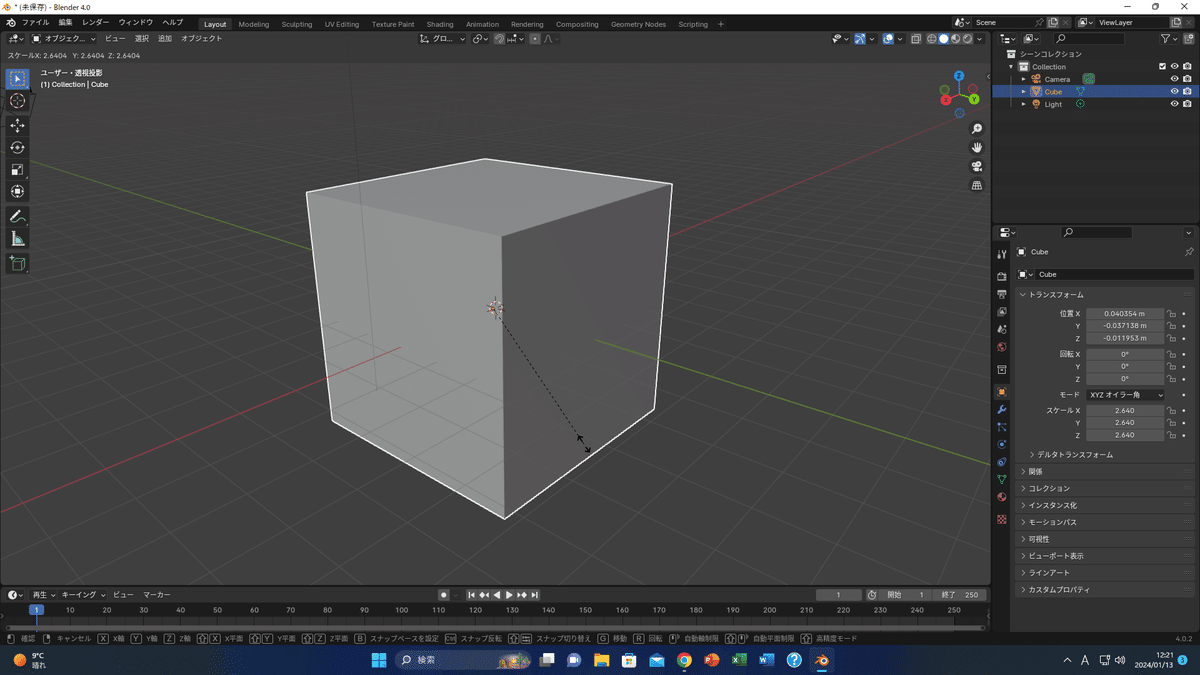

拡大縮小も確定前にXYZでマウスを動かすとその方向に拡大縮小するみたい


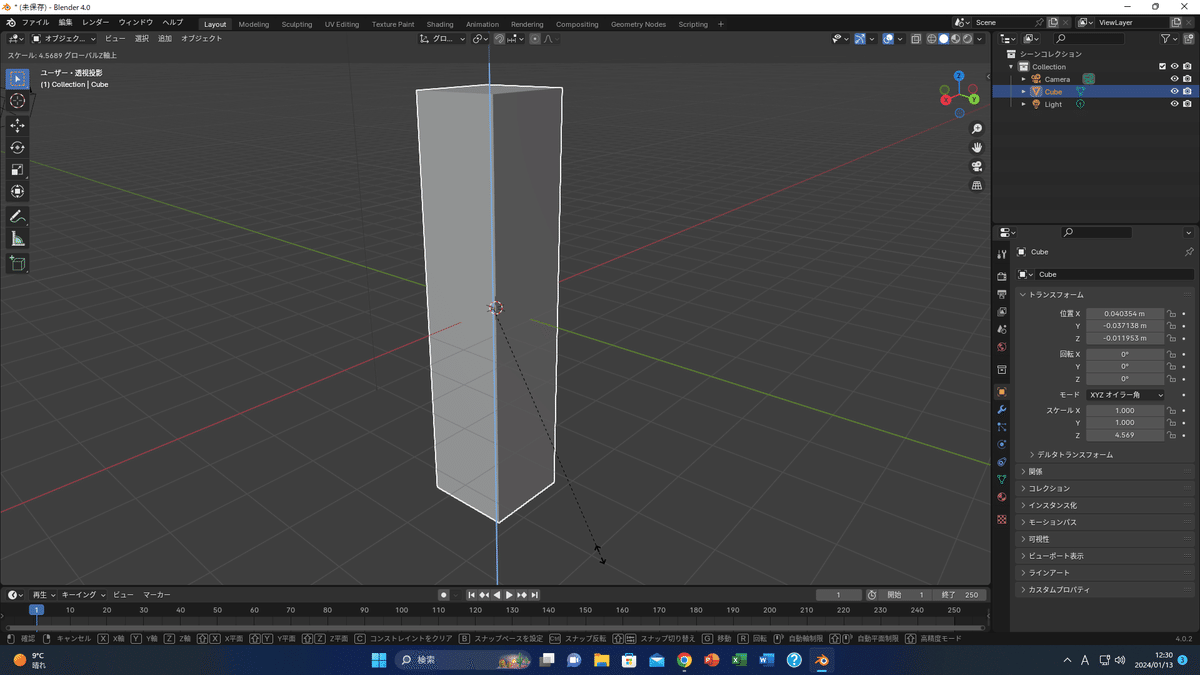
続いて回転!回転のショートカットキーはRこれはAEとかと一緒だ(ちょっと安心)笑
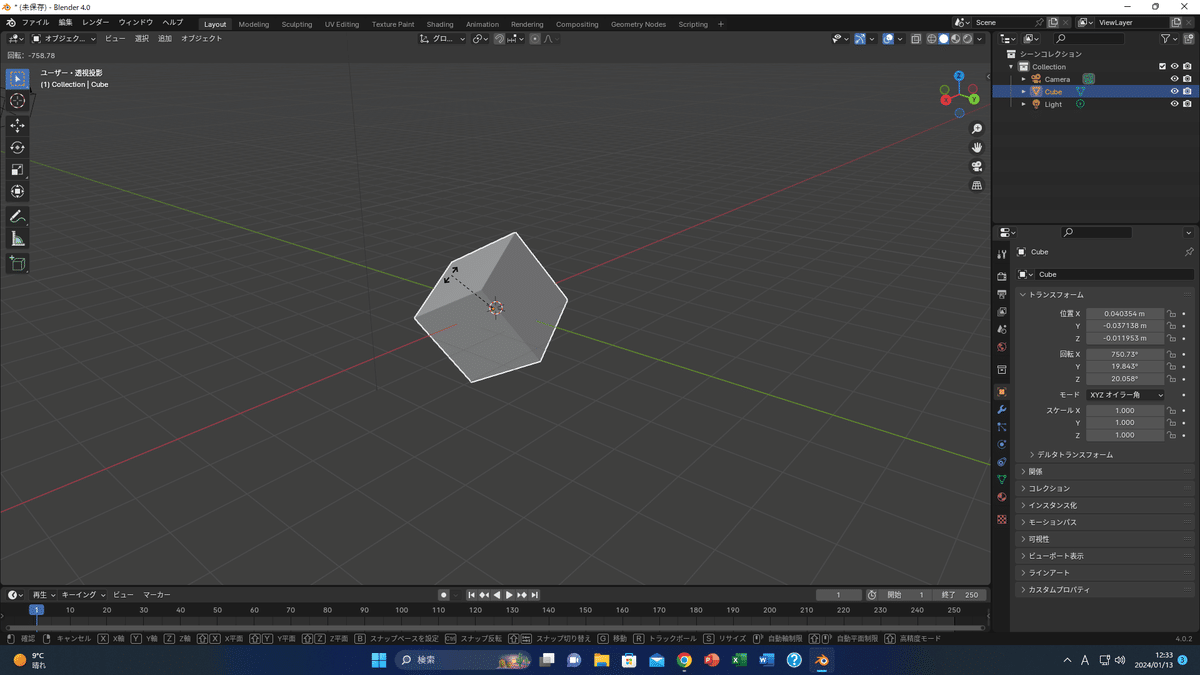
RもXYZキーを使うとその軸を中心に回転するらしい



一応回転するときどの軸かは色で分かるようにはなってるけど、いまいち分かりにくいんだよなぁ^^;慣れかなぁ
こんどは頂点、辺、面に対しても移動とか拡大とかできるらしい。

次は辺を選択してSキーで縮小
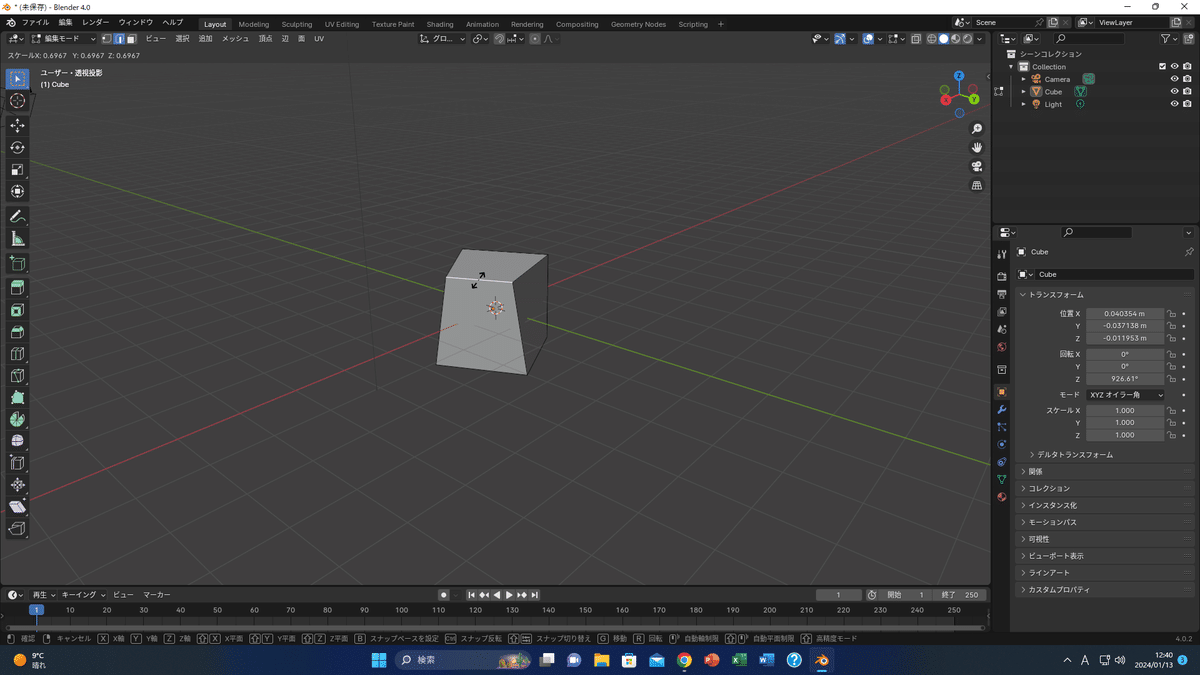
次は面を回転させてみた
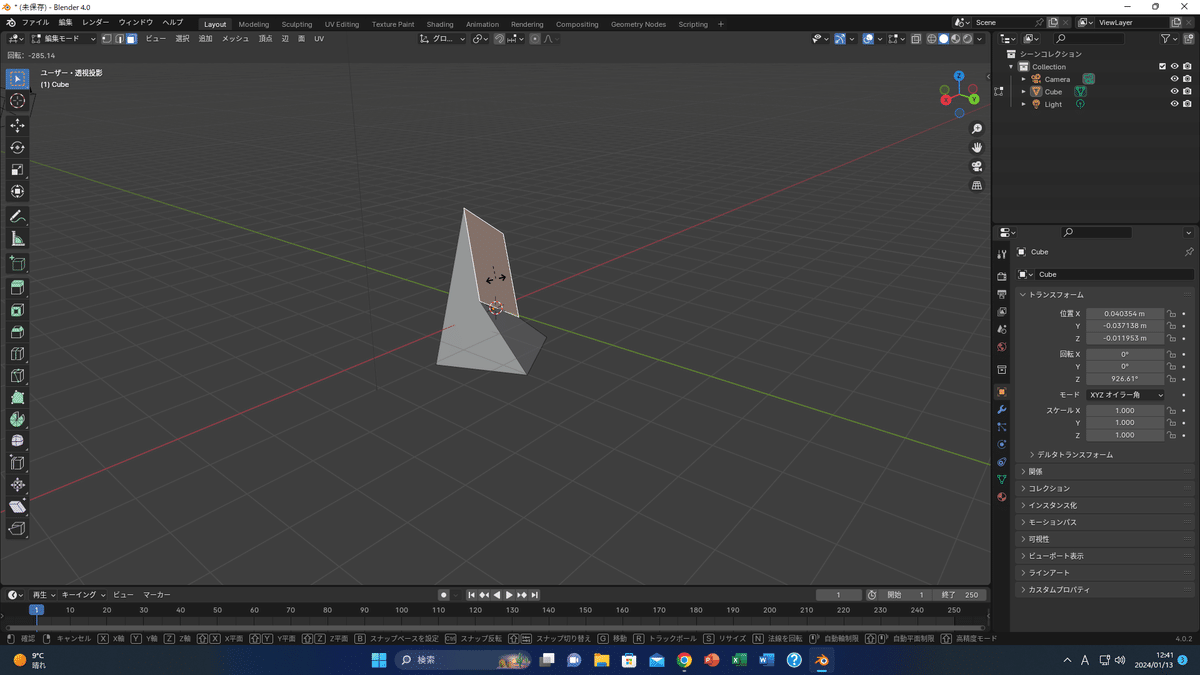
さてさて振り返りの時間です。
Gキー:移動のショートカット
Sキー:拡大縮小のショートカット
Rキー:回転のショートカット
右クリックを確定前に押せば操作のリセット
GSR+XYZで方向を確定
GSR+shft+XYZで方向の確定
Tabキーでモードの切り替え
4日目にしてすでに、覚えること多いんだけどぉ・・・Blender使える人ってすごいよなぁ^^;
この記事が気に入ったらサポートをしてみませんか?
